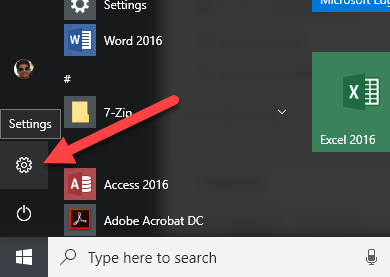ด้วย Windows 10 รุ่นล่าสุด ตอนนี้คุณสามารถกังวลน้อยลงเกี่ยวกับการติดตามรหัสผลิตภัณฑ์เล็กน้อยที่น่ารำคาญซึ่งเป็นสิ่งสำคัญเสมอเมื่อเปิดใช้งาน Windows โดยปกติแล้ว คุณจะไม่ต้องการมันอยู่แล้ว แต่มีบางกรณีที่คุณจำเป็นต้องติดตั้ง Windows ใหม่หรือเปลี่ยนฮาร์ดแวร์บางอย่างในคอมพิวเตอร์ของคุณ แล้วจู่ๆ Windows ก็ไม่เปิดใช้งาน
เมื่อเร็ว ๆ นี้ฉันต้องย้ายสำเนาของ Windows 10 จากพีซีเครื่องเก่าไปยังเครื่องใหม่ และฉันไม่รู้ว่ารหัสผลิตภัณฑ์ของฉันอยู่ที่ไหนอีกต่อไป ฉันไม่มีในคอมพิวเตอร์ บนใบรับรอง หรือแม้แต่ในอีเมลของฉัน ดังนั้นฉันจึงค่อนข้างติดขัด หลังจากพูดคุยกับ Microsoft เกี่ยวกับปัญหานี้ พวกเขาบอกฉันว่าฉันสามารถเชื่อมโยงรหัสผลิตภัณฑ์ของฉันกับบัญชี Microsoft ของฉันได้ ซึ่งโดยพื้นฐานแล้วจะทำให้เป็นใบอนุญาตดิจิทัล
ในบทความนี้ ฉันจะแสดงวิธีเชื่อมโยงใบอนุญาต Windows ของคุณกับบัญชี Microsoft ของคุณเพื่อจุดประสงค์ในการสำรองข้อมูลและการรักษาความปลอดภัย คุณจะไม่ได้ใช้มันบ่อยนัก แต่เมื่อคุณต้องการ คุณจะดีใจที่มันอยู่ที่นั่น
เชื่อมโยงใบอนุญาต Windows กับบัญชี Microsoft
แน่นอน คุณต้องมีบัญชี Microsoft ที่ตั้งค่าไว้แล้วเพื่อใช้คุณสมบัตินี้ คุณสามารถลงทะเบียนที่นี่หากจำเป็น เมื่อคุณมีบัญชีแล้ว ให้เข้าสู่ระบบ Windows ตามปกติ (ด้วยบัญชี Microsoft หรือบัญชีในเครื่องของคุณ) แล้วไปที่Startจากนั้นไปที่Settings

จากนั้นคลิกที่Update & Security

สุดท้ายให้คลิกที่การเปิดใช้งานในเมนูด้านซ้ายมือ

ที่ด้านบน คุณจะได้รับข้อมูลบางอย่างเกี่ยวกับรุ่นของ Windows ที่คุณติดตั้งและเปิดใช้งานหรือไม่

หากสามารถเก็บหมายเลขผลิตภัณฑ์/ใบอนุญาตไว้ในบัญชี Microsoft ของคุณได้ คุณจะเห็น ตัวเลือก เพิ่มบัญชี Microsoftที่ด้านล่างสุด คลิกที่เพิ่มบัญชีและคุณจะถูกขอให้ลงชื่อเข้าใช้

หากรหัสผลิตภัณฑ์ของคุณไม่รองรับใบอนุญาตดิจิทัล คุณจะเห็นอีกสองบรรทัดคือProduct IDและProduct Keyในรายการ แต่ไม่มีตัวเลือกให้เพิ่มบัญชี Microsoft ในกรณีเหล่านี้ สิ่งสำคัญคือคุณต้องไม่ทำรหัสผลิตภัณฑ์นั้นหาย เพราะคุณสามารถเปิดใช้งาน Windows ได้โดยใช้รหัสนั้นเท่านั้น
เมื่อคุณเชื่อมโยงบัญชีของคุณแล้ว ตอนนี้คุณจะเห็นข้อความแจ้งว่าWindows เปิดใช้งานด้วยใบอนุญาตดิจิทัลที่เชื่อมโยงกับบัญชี Microsoft ของคุณ

ในโพสต์ต่อไป ฉันจะแสดงวิธีเปิดใช้งาน Windows อีกครั้งโดยใช้ใบอนุญาตใช้งานดิจิทัลที่จัดเก็บไว้ในบัญชี Microsoft ของคุณ หากคุณมีคำถามใด ๆ โปรดอย่าลังเลที่จะแสดงความคิดเห็น สนุก!